Chrome浏览器如何查看和修复网页的CSS问题
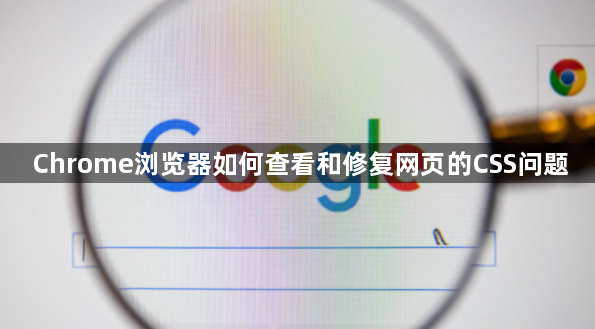
首先,打开Chrome浏览器,进入你想要查看和修复CSS问题的网页。然后,按下键盘上的F12键,或者右键点击页面并选择“检查”,打开开发者工具。
在开发者工具中,切换到“Elements”选项卡。这个选项卡会显示当前页面的HTML结构和相关的CSS样式。你可以通过点击页面上的元素,在“Elements”选项卡中找到对应的HTML元素。
要查看某个元素的CSS样式,可以在“Elements”选项卡中找到该元素后,点击右侧的“Styles”标签。这里会列出该元素的所有CSS属性和值。你可以在这里查看和修改这些属性,以修复页面的样式问题。
如果页面的样式是由外部的CSS文件控制的,你可以在“Elements”选项卡中找到link标签,它通常包含一个`href`属性,指向外部CSS文件的路径。点击这个路径,就可以在开发者工具中打开相应的CSS文件进行编辑。
另外,Chrome浏览器还提供了一个“Computed”选项卡,用于显示元素最终应用的CSS样式。这对于排查样式冲突和覆盖问题非常有用。
当你完成了CSS的修改后,可以关闭开发者工具,再次刷新页面查看效果。如果问题仍然存在,可以尝试重新检查和修改CSS代码,直到达到预期的效果。
需要注意的是,直接修改网页的CSS代码只会在当前会话中生效,一旦页面重新加载或关闭浏览器,修改就会丢失。如果你希望永久修复网页的CSS问题,需要联系网站的管理员或者开发人员,将修改后的CSS代码部署到服务器上。
